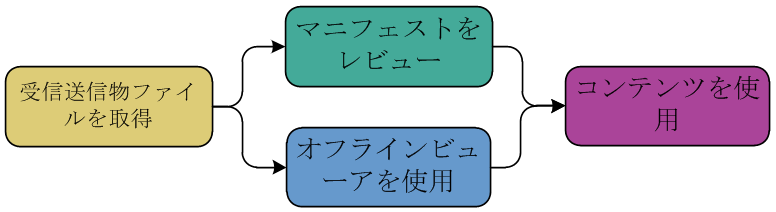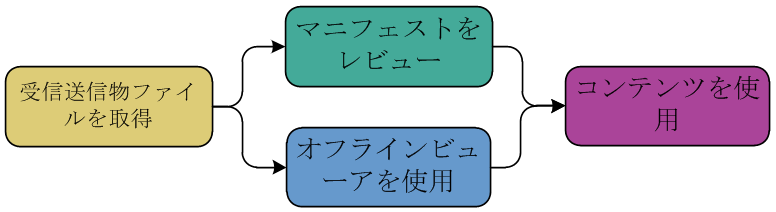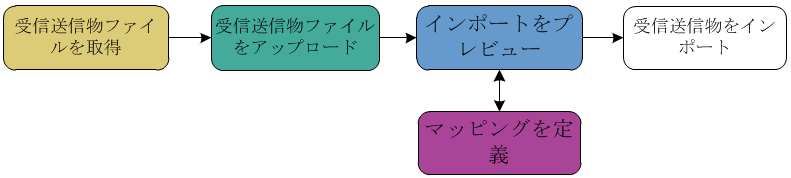パッケージ: 受信側
コラボレーションを行っている場合は、パッケージを使用して製品情報を受信できます。パッケージと送信を作成する際に使用された送信フォーマット (エクスポート専用の送信またはインポート可能な送信) に応じて、パッケージを受信する 2 つのフローがあります。
エクスポート専用の送信
受信者がパッケージの Zip ファイルを受信し、受信者側に Windchill がインストールされていない場合、すべての操作は Zip ファイルに対して行います。このタイプの Zip ファイルは、次のような特徴で識別できます。
• CONTENTS ディレクトリが含まれている。
• importdata または METADATA ディレクトリが含まれていない。
• manifest.txt ファイルが含まれている (オプション)。
• Resources ディレクトリ、_readme.txt ファイル、および index.html ファイルが含まれている (オプション)。
このタイプの Zip ファイルを受信した場合は、次のプロセスを使用してパッケージコンテンツを確認します。
• ステップ 1 -
受信送信物ファイルの取得: ビジネスシナリオに応じて、送信者が Zip ファイルの受信と送信の承認または却下に関する通知を必要としている場合があります。受信の通知が必要で、受信者に送信側の
Windchill システムにアクセスする権限がないときは、パッケージファイルを受信したことをパッケージ送信者に通知します。この通知を受けて、送信者は
Windchill システムでパッケージまたは送信を「受領済み」にマークします。受信の通知が必要で、受信者に送信側の
Windchill システムで送信にアクセスする権限が付与されている場合は、受信者自身が送信を「受信済み」にマークできます。
• ステップ 2a -
マニフェストの確認: パッケージ送信にマニフェストファイルが含まれている場合は、このファイルを確認して、必要なコンテンツが送信に含まれていることを確認します。送信の作成時にデフォルトの設定が使用されていれば、このファイルの名前は
manifest.txt ファイルになります。
• ステップ 2b -
オフラインビューアの使用: Zip ファイルをローカルディスクに抽出し、ブラウザで
index.html ファイルを開いて、提供されたオフラインビューアでパッケージコンテンツを確認します。
• ステップ 3 - コンテンツの使用: 各ファイルは、Zip ファイルの CONTENTS ディレクトリに格納されています。適切なオーサリングアプリケーションで直接使用できるように、オフラインビューアまたはマニフェストファイルの情報を参考にして、ファイルを受信側システムの適切な場所に移動できます。
インポート可能な送信
インポート可能なオブジェクト情報を含む Zip ファイルをパッケージ送信者から受信した場合は、その情報を受信者側の Windchill システムにインポートできます。このタイプの Zip ファイルは、importData および METADATA ディレクトリが含まれていることで識別できます。この Zip ファイルを操作するには、次のようなフロー例に従います。
• ステップ 1 -
受信送信物ファイルの取得: ビジネスシナリオに応じて、送信者が Zip ファイルの受信と送信の承認または却下に関する通知を必要としている場合があります。この場合は、パッケージファイルを受信したことをパッケージ送信者に通知し、送信者が送信側の
Windchill システムで送信を「受信済み」にマークできるようにします。送信側のシステム内にある送信へのアクセスが許可されている場合は、受信者が直接送信を「受信済み」にマークできます。
• ステップ 2 -
受信送信物ファイルをアップロード:
「受信送信物管理」ユーティリティを使用して、パッケージ Zip ファイルを受信側の
Windchill システムにアップロードします。すべてのファイルのアップロードが完了すると、ステータスは
「準備完了」に進みます。送信者がマニフェストファイルを含めている場合は、ファイルのアップロードによって受信送信物が作成された後、レビューに使用できます。送信者がオフラインビューアを含めている場合は、Zip ファイルをローカルディスクに抽出し、ブラウザで
index.html ファイルを開いて、提供されたオフラインビューアでパッケージコンテンツを表示できます。
• ステップ 3 -
インポートのプレビュー: インポートプロセスをプレビューして、有効な情報 (インポート機能に影響する可能性があるマッピングエラーなど) を確認します。このステップは省略可能ですが、各パッケージ送信者からの最初の送信物を受信するときに特に役立ちます。
• ステップ 4 -
マッピングの定義:
「マッピング管理」ユーティリティを使用して、ソースシステムの属性 (ライフサイクル状態、フォルダの場所など) を受信側の
Windchill で有効な属性にマッピングする方法を指定します。これは必須のステップではありませんが、受信側のシステムで有効でないマッピング可能属性に関する情報が含まれている場合は、インポートが失敗します。すべてのマッピングのコンフリクトを、マッピングまたは不足する情報 (フォルダの場所など) の作成によって処理するには、再度ステップ 3 の実行が必要となる場合があります。
• ステップ 5 -
受信送信物のインポート: パッケージ送信コンテンツを受信側の
Windchill システムにインポートします。インポートが正常に完了した後、インポートしたオブジェクトが指定した製品またはライブラリに表示され、表示または使用できるようになります。パッケージ送信からインポートされたすべてのオブジェクトにはロックが適用され、ほとんどのユーザーには読み取り専用となります。
これらの各フローの詳細については、この後に示すオンラインヘルプのトピックを参照してください。